ゆうちょ銀行で口座開設している方なら誰でも始めることができます。
大手金融機関によるアプリ決済の導入が続々と増えて行く中、ゆうちょPayも大きな注目を浴びています。
ここではそんな「ゆうちょPay」の特徴や使い方を解説していきます。
▼そもそもアプリ決済とは?他にはどんなサービスがあるのか気になる方はこちらもご覧ください。
もくじ
ゆうちょPayのあんしん便利な使い方

ゆうちょ銀行が提供しているサービスと言われるとなんだか安心感がありますよね。
安心感を感じる便利で魅力的なサービスの特徴をいくつかご紹介します。
ゆうちょの口座から即時引き落とし
特に事前チャージも要りません。デビットカードのような要領で使えます。
利用した履歴はゆうちょPayのアプリで確認できるので、何に使ったの簡単に振り返ることができます。
また、スマホ1台で行える決済サービス系のアプリは、クレジットカードの登録が必要な場合が多いのですが、ゆうちょPayはゆうちょ銀行の口座さえあればOKです。
ゆうちょ銀行の口座は余程のことがない限り、誰でも口座開設できますのでクレジットカードをお持ちでない方も安心です。
入会金や手数料が無料で利用できる
ゆうちょ銀行の口座の開設から行う方は、口座の預金額がいくらか必要ですが(100円など少額でもOK)、ゆうちょPay自体は無料で利用できます。
お買い物中に手元に現金がない場合、コンビニや他の金融機関のATMでお金を下すと手数料を取られてしまいます。
ゆうちょ銀行ATMであれば手数料かかりませんが、近くにゆうちょ銀行ATMがなく、しぶしぶ他の金融機関のATMを利用することありますよね。
そんな時に支払いにゆうちょPayが利用できれば、お金を下しに行くことなく手数料無料で支払いが可能です。
請求書払いにも対応している
店頭での代金の支払いに利用できる以外に、ゆうちょPayは「請求書払い」にも対応しています。
ATM営業時間外の夜中にまだ未払いの請求書があることに気づいても、お金を下さずそのままゆうちょPayで支払っちゃいましょう。
自動券売機でキャッシュアウトが利用可能
ゆうちょPayを利用すれば、東急電鉄の自動券売機で預貯金の引き出しが可能です。
東急電鉄が提供している預貯金を引き出すことが可能なATMのようなサービスです。スマホで操作し、あとは東急各駅の自動券売機でお金を引き出すことができます。
ゆうちょ銀行の他に、横浜銀行の「はまPay」でも利用可能です。
使い方は簡単で、ゆうちょPayのアプリ上でメニューにある「キャッシュアウト」を選択し、引き出したい金額を指定します。
あとは表示されたQRコードを自動券売機の読み取り機の部分にかざすだけです。
- 「キャッシュアウト」を利用するには1回あたり100円(税抜)の手数料が発生します。
- 時期によっては手数料無料のキャンペーンが行われることがあります。
▼とても便利なアプリ決済。あの有名なLINE Payのサービスもぜひチェックしてみてください。
要確認!ゆうちょPayの使い方で注意すべき点
メリットばかりではありません。もちろんデメリットもあります。
ゆうちょPayを使ううえで注意点もしっかり確認しておきましょう。
ポイント還元がない
他の決済サービスだと、利用に応じてポイント還元や割引などお得なサービスが用意されていることがあります。
すでにゆうちょ銀行の口座をお持ちの方でない限り、わざわざゆうちょPayを導入するメリットはないに等しいでしょう。
ポイント還元などでお得に利用したい方は、他のサービスを検討した方がよいかもしれません。
まだまだ利用可能な加盟店が少ない
実はゆうちょPay独自加盟店はまだまだ他のサービスと比較すると、圧倒的に少ないのが現状です。
ゆうちょPayマークのある加盟店だけでは少ないので、「銀行Pay」のマークのある加盟店も合わせて利用することができます。
幅広く使いたい方には残念ですが、ゆうちょPayはまだまだサービスが始まったばかりです。
徐々に拡大していきますので今後に期待しましょう。
ゆうちょPayの使えるお店
ゆうちょPayが使えるサービス・お店は下記になります。
| 利用方法 | 詳細 |
| お店・施設 | ヤマダ電機、EDION、ケーズデンキ、松屋、キムラヤ、welcia、マルエドラッグ、 芝田タオルなど |
| 払込取扱票(請求書) | 芝田タオル、光文堂 |
| コンビニ払込票 (請求書) |
収納代行業者の名称が「電算システム」と明記されている払込票のうち、 一部企業が対象。 ※対象企業一覧は現在公開なし。今後ゆうちょPay公式サイトにて公開予定あり。 |
| キャッシュアウト | 東急線各駅(東京都・神奈川県のみ)の自動券売機にて対応。 |
今後利用可能になるお店はこちらです。
| 2019年7月頃予定 | Joshin、東急ハンズ、ミニストップ、鳥メロ、和民、FRIDAYS、など |
| 2019年8月頃予定 | はなまる、First kitchen、Wendy’s |
| 2019年9月頃予定 | キヨスク、サーティーワンアイスクリーム、スリーエイトなど |
設定口座はもちろんゆうちょ銀行のみ
冒頭から何度も説明していますが、支払いに設定できるのは「ゆうちょ銀行の口座」のみです。
ゆうちょPayはゆうちょ銀行のサービスなので、どうしても利用したい方はゆうちょ銀行の口座を開設する必要があります。
また、クレジットカードの登録はできません。
早速始めようゆうちょPayの登録方法
始め方はとっても簡単です。登録方法の手順をご紹介します。
まずはアプリをダウンロード
iPhoneならApp Storeから、androidならGoogle Playからダウンロードしてください。
また、下記バナーからもダウンロードページにアクセス可能です。
ゆうちょPayを登録するのに必要な情報
ゆうちょPayを登録するうえで事前に必要な情報を用意しておきましょう。
- ゆうちょ銀行の総合口座(通常貯金):個人名義のみ
- キャッシュカードの4桁の暗証番号
- Eメールアドレス
Eメールアドレスには、初期設定時の認証コードが送られてきます。
受信拒否設定をしている方は、「jp-bank.japanpost.jp」ドメインを受信許可設定に変更しておきましょう。
初期設定の手順

最初にゆうちょPayのサービス紹介画面でますので、内容を確認し進めましょう。
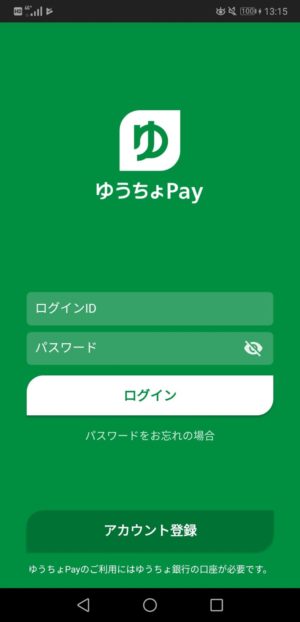
ログイン画面です。初めての方は画面下部の「アカウント登録」をタップしてください。
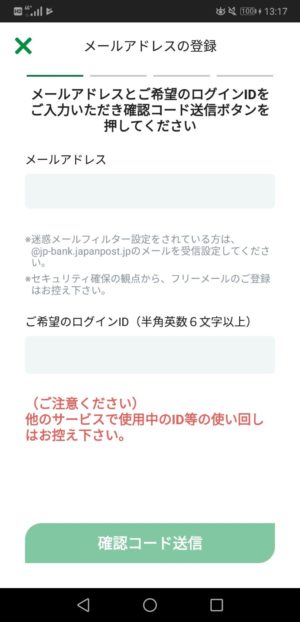
- メールアドレスとお好きな英数字の組み合わせで希望のIDを入力します。
- 入力したメールアドレス宛に「認証コード」が送信されます。
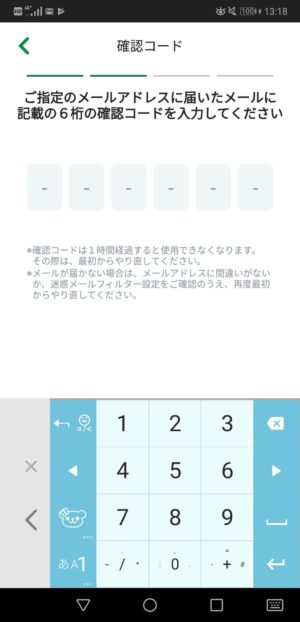
認証コードを確認し、入力します。
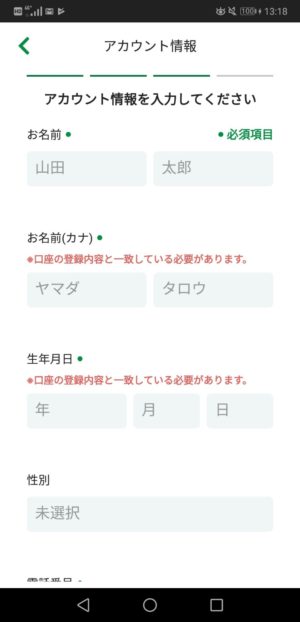
- 生年月日、名前などアカウント情報を入力します。
- 次に「取引暗証番号」を入力しますが、ゆうちょ銀行のキャッシュカードの暗証番号とは別に設定するものとなります。
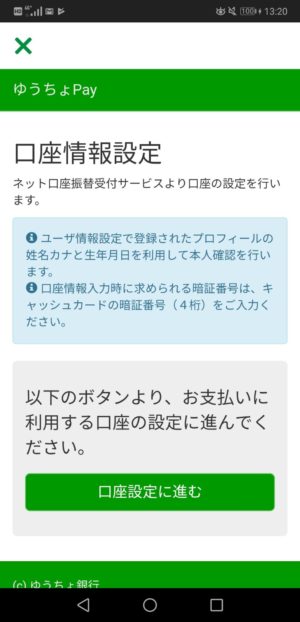
- 口座情報の設定を行います。「口座設定に進む」をタップします。
- ゆうちょ銀行を選択し、「金融機関へ」に進みます。
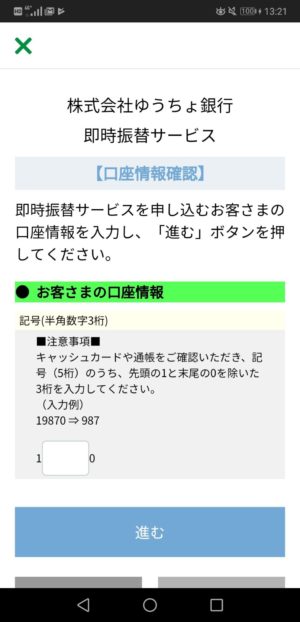
「即時振替サービスの利用規定」を確認し同意した後に、自身のゆうちょ銀行の口座の「記号・番号」を入力します。
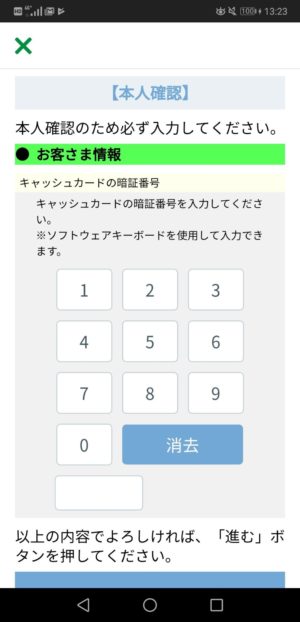
自身のゆうちょ銀行のキャッシュカードの暗証番号を入力します。先ほど設定した、取引暗証番号とは異なりますのでご注意ください。
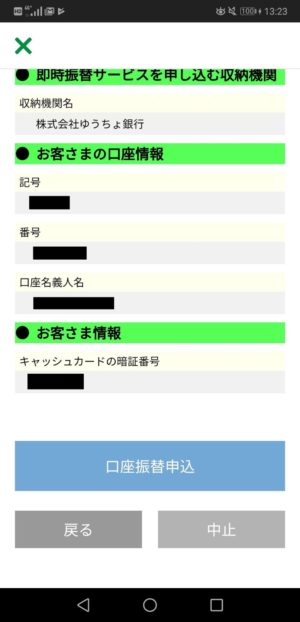
登録内容を確認し、間違いがなければ「口座振替申込」をタップしましょう。
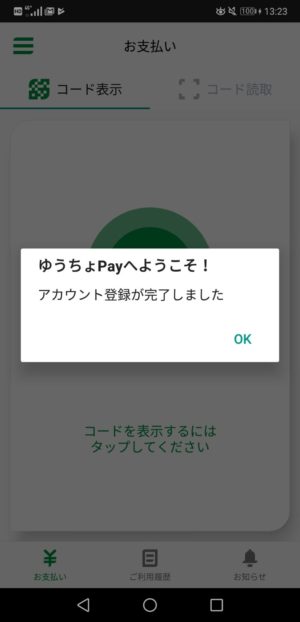
以上で設定完了です。すぐに利用できます。
▼便利な決済サービスはいくつ登録してもOK!ぜひ楽天ペイもこの機会にどうぞ。
今なら500円還元キャンペーン実施中
ゆうちょPayでは期間限定で現金500円還元キャンペーンを行っています。
ただし先着100万名様までとなっていますので、最終期間前に人数が到達次第終了となりますのでお早めに!
ゆうちょPayを登録するだけで、特別キャンペーン申し込み手続きは不要です。
- 現金500円還元はお一人様1回限りです。
- 現金500円は口座設定完了後、翌月以降の月末頃に、登録口座に入金されます。
▼ゆうちょPayと同じく始まったばかりのメルペイのキャンペーンも見逃せません。
アプリの使い方・ゆうちょPayの支払い方法
登録が終わったら、次に使い方を確認していきましょう。利用方法別にご紹介します。
お店での支払い方法
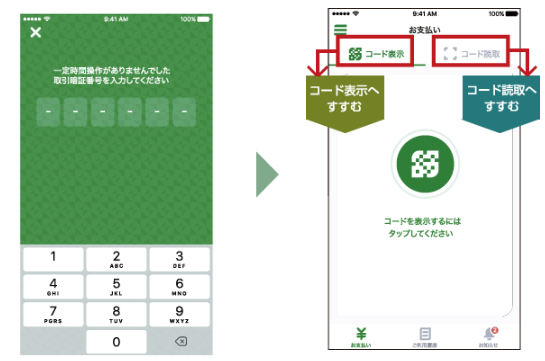
- アプリを立ち上げ「取引暗証番号」を入力します。
- 「コード表示」または「コード読取」のどちらかの支払い方法を選択します。
コード表示の場合
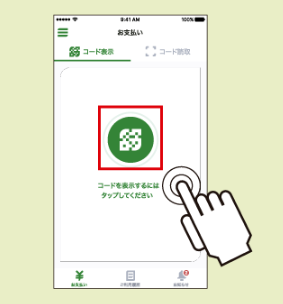
「コード表示」を選択すると、画面中央のQRコードマークが表示されるのでタップします。
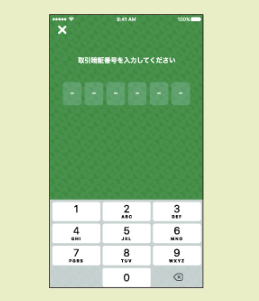
「取引暗証番号」を再度入力します。
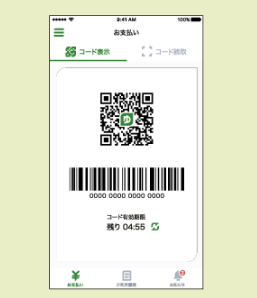
コードが画面に表示されるので、お店の方に読み取ってもらいます。
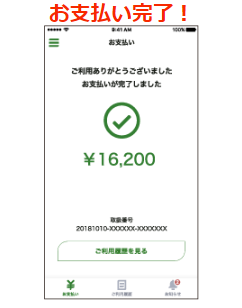
お支払い完了です。
コード読取の場合
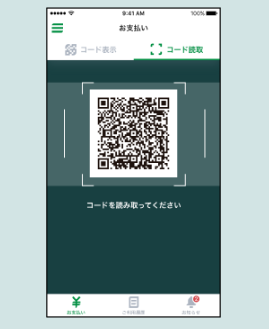
「コード読取」を選択するとカメラが起動しますので、お店の方が表示さいたコードを読み取ります。
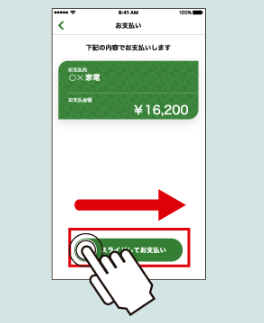
お支払先・金額などが表示されるので間違いがなければ、「スライドしてお支払い」をスライドしてください。
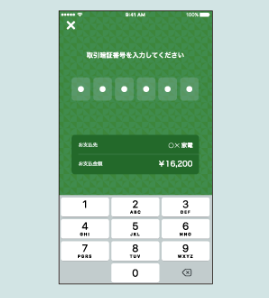
最後に「取引暗証番号」を入力します。
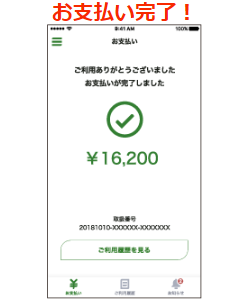
お支払い完了です。とっても簡単です。
「取引暗証番号」の入力を、iOSのみTouch ID/Face IDで利用することが可能です。
請求書での支払い方法
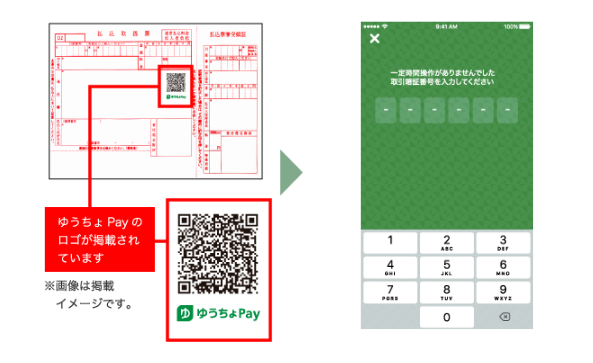
- ゆうちょPayお支払い用コード記載の払込取扱票(請求書)であるかを必ず確認してください。
- アプリを立ち上げ「取引暗証番号」を入力します。
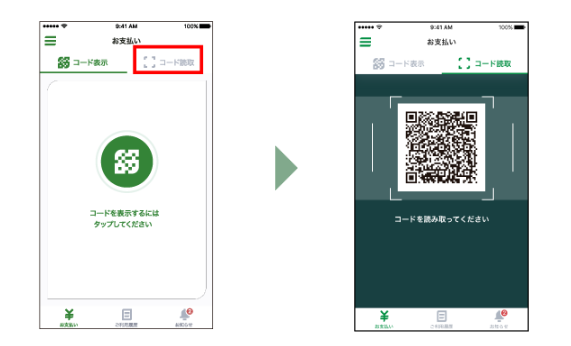
- 「コード読取」を選択してください。
- 起動したカメラで払込取扱票(請求書)に記載されているコードを読み取ります。
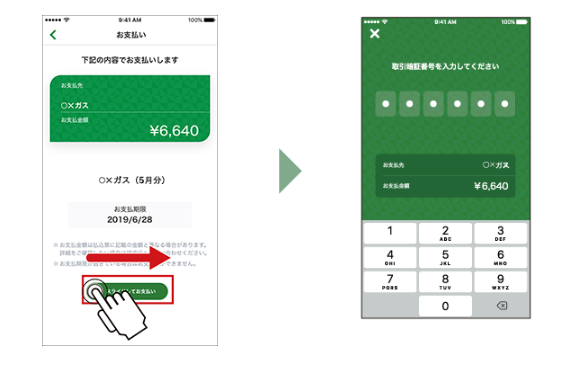
- 金額などに間違いがないか確認し、「スライドしてお支払い」をスライドします。
- 最後に「取引暗証番号」をもう一度入力して完了です。
キャッシュアウトの利用方法
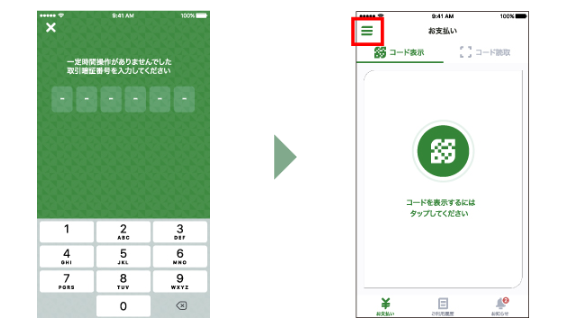
- アプリを起動し「取引暗証番号」を入力します。
- 画面左上のメニューアイコンをタップしてください。
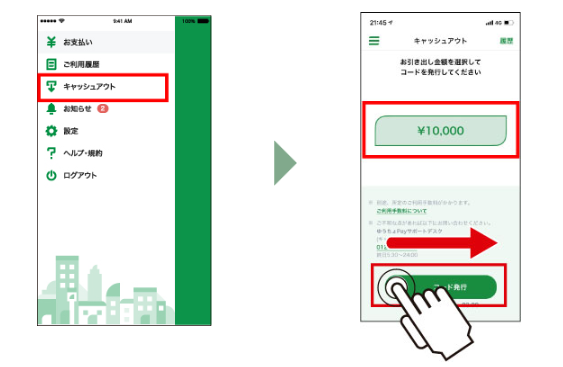
- メニューから「キャッシュアウト」を選択します。
- 引き出したい金額を10,000円/20,000円/30,000円から選択します。
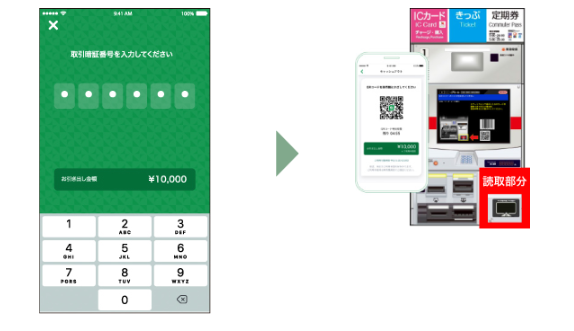
- 「取引暗証番号」を入力し、画面に表示されたQRコードを自動券売機の読取部分にかざします。
- 読み取りが完了すると、自動券売機から現金が出てきますので受け取り完了です。
利用履歴の確認方法
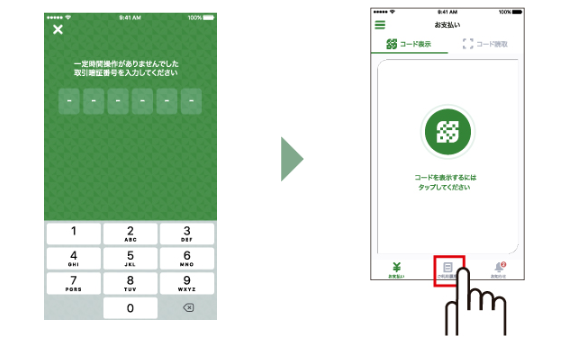
- アプリを立ち上げ、「取引暗証番号」を入力します。
- 画面下部の真ん中にある「ご利用履歴」を選択してください。
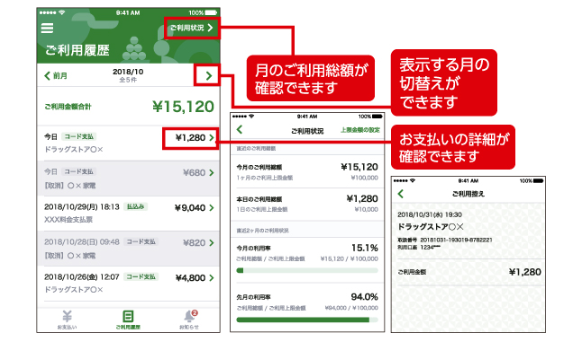
利用履歴の総額、お支払いの詳細を確認することができます。
キャッシュアウトの利用は「ご利用履歴」に表示されません。
メニューから「キャッシュアウト」を選択し、右上にある「履歴」から確認することができます。
ゆうちょPayでゆうちょ銀行の使い方の幅が広がる

ポイント還元がないなど、お得さを売りにしているアプリ決済に比べると魅力が弱いゆうちょPay。
口座直結の支払いといえばデビットカードを発行している金融機関もありますが、スマホ1台で済むのであれば持ち物も少なくなるので便利ですよね。
また、クレジットカードのように支払いが先送りになることがないので、現金払いとほぼ同じように利用でき管理もしやすくなります。
未来の自分に過信して使い過ぎることもありません。
生活費決済のため口座開設を迷われている方は、ぜひゆうちょ銀行のゆうちょPayの利用を検討してみてください。
▼ゆうちょPayをきっかけにスマホの支払いもゆうちょ銀行にまとめてしまいましょう。

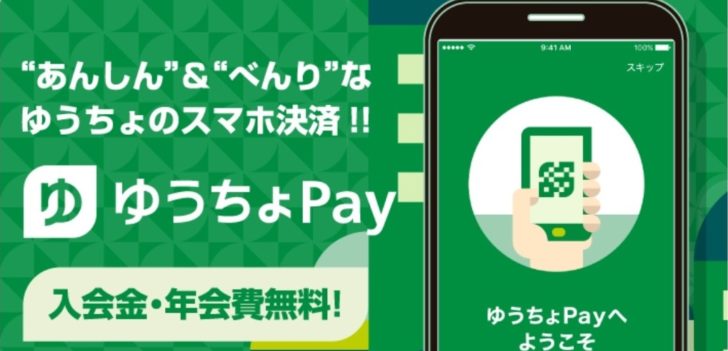






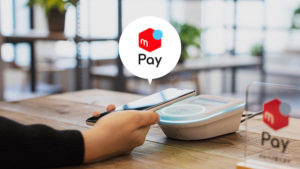





















最後まで読んでいただきありがとうございました。
ネット回線・ポケットWi-Fi・格安SIMの最新情報も是非チェックしてください。
今1番お得なキャンペーンもランキングにしています。